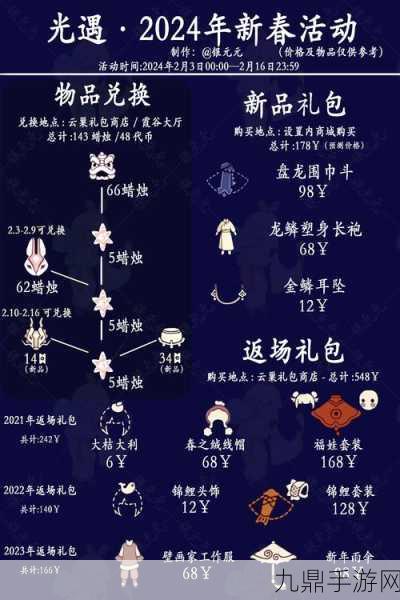在3D建模的世界里,Maya无疑是一款备受推崇的顶级软件,无论是角色设计、场景搭建还是动画制作,Maya都能提供强大的功能和灵活的操作性,对于手游玩家和3D建模爱好者来说,掌握Maya中的添加点操作是提升建模技能的重要一环,我们就来详细探讨一下如何在Maya中为模型添加点,让你的作品更加精细和生动。
Maya添加点的详细步骤

当你打开Maya软件,进入到一个充满无限可能的3D世界时,你可能会被各种工具和选项所迷惑,不过别担心,添加点的操作其实并不复杂,我们就一步步来讲解如何在Maya中为模型或线条添加点。
1. 创建线条或选择模型

你需要有一个线条或模型作为添加点的基础,如果你还没有线条,可以通过以下步骤来创建一个:
- 在Maya的操作界面中,找到并点击工具栏中的“Create”按钮。
- 在弹出的下拉菜单中,选择“EP Curve Tool”选项,这个工具允许你绘制自由形式的线条。
- 在Front视图(或其他你喜欢的视图)中,点击并拖动鼠标来绘制一段EP线。
如果你已经有了模型,可以直接跳过这一步,进入下一步操作。
2. 进入编辑模式
绘制完线条或选择好模型后,接下来需要进入编辑模式来添加点。
- 在工具栏中,找到并点击“Edit Curves”按钮(如果你正在编辑线条)或“Edit Mesh”按钮(如果你正在编辑网格模型)。
- 在弹出的下拉菜单中,选择“Add Points Tool”选项(对于线条)或“Insert Edge Loop”工具(对于网格模型)。
3. 添加点
你已经进入了添加点的操作界面,只需按照以下步骤来添加点:
- 对于线条:在视图中点击你想要添加点的位置,即可在该位置插入一个新的点,你可以通过多次点击来添加多个点。
- 对于网格模型:选择你想要插入边的面或边后,执行“Insert Edge Loop”命令,Maya会在你选择的位置插入一条新的边,并相应地添加新的顶点。
实战技巧与注意事项
虽然添加点的操作看似简单,但在实际操作中还是有一些技巧和注意事项需要掌握:
精确控制:在添加点时,你可以通过调整视图的缩放比例和旋转角度来更精确地控制点的位置,Maya还提供了多种选择工具来帮助你更准确地选择你想要添加点的位置。
优化网格结构:在添加点之前,先考虑模型的网格结构是否需要进行优化,如果模型的某些部分过于密集或稀疏,你可以先使用“Reduce”或“Optimize”工具来调整网格的密度,然后再插入点,这样可以确保你的模型在添加点后仍然保持整洁和一致。
备份模型:在进行任何修改之前,建议先备份原始模型,这样,如果插入点后出现任何问题或不满意的结果,你可以轻松地恢复到原始状态,Maya提供了多种备份和恢复功能来帮助你保护你的工作成果。
利用历史记录:Maya还提供了历史记录功能,允许你查看和撤销之前的操作,在插入点时,你可以利用这一功能来尝试不同的插入方式和位置,直到找到满意的结果为止。
最新动态:Maya添加点的创意应用
随着3D建模技术的不断发展,Maya中的添加点操作也变得越来越灵活和多样,以下是一些最新的创意应用,或许能给你的建模工作带来一些启发:
角色细节增强:在角色建模中,通过添加点来细化角色的面部特征、服装纹理和武器细节等,可以让角色看起来更加生动和真实。
场景搭建优化:在场景搭建中,通过添加点来调整地形、建筑和植被的轮廓和细节,可以让场景更加符合游戏或动画的氛围和风格。
动画制作辅助:在动画制作中,通过添加点来控制角色的动作轨迹和表情变化等,可以让动画更加流畅和自然。
Maya添加点的特别之处
Maya中的添加点操作之所以备受推崇,不仅因为它提供了灵活多样的工具和选项,还因为它能够与其他功能无缝集成,形成一个完整的3D建模和动画制作流程,无论是初学者还是资深建模师,都可以通过掌握添加点操作来提升自己的建模技能和创作效率。
Maya还不断更新和完善其功能和工具集,以满足用户不断变化的需求和期望,无论你是想要学习新的建模技巧还是探索新的创意应用,Maya都是一个值得一试的3D建模软件。
希望这篇文章能够帮助你更好地理解和应用Maya中的添加点操作,如果你有任何疑问或建议,欢迎在评论区留言与我们互动!